 tutoriels informatiques
tutoriels informatiques
 connaissances en informatique
connaissances en informatique
 Code d'erreur Audacity 9999: Comment le corriger dans Windows 10/11? - Minitool
Code d'erreur Audacity 9999: Comment le corriger dans Windows 10/11? - Minitool
Code d'erreur Audacity 9999: Comment le corriger dans Windows 10/11? - Minitool
Apr 15, 2025 am 12:08 AM
Si vous êtes vexé par le code d'erreur Audacity 9999 , vous arrivez au bon endroit. Ici, Minitool fournira des raisons et des solutions possibles pour vous aider à corriger le code d'erreur Audacity 9999 dans Windows 10/11.
Causes de code d'erreur d'audacity 9999
Audacity est l'un des programmes d'enregistrement et d'édition audio les plus populaires dans le monde. Cependant, certains utilisateurs d'Audacity ont rapporté qu'ils avaient rencontré le code d'erreur Audacity 9999 lorsqu'ils ont tenté d'enregistrer l'audio.

Cette erreur peut être causée par divers facteurs. Voici quelques-unes des raisons les plus courantes:
- Audacity n'est pas autorisée à accéder au microphone.
- Il existe déjà une autre application d'enregistrement audio exécutée dans les antécédents de votre système.
- Le programme antivirus tiers sur votre PC a bloqué le fonctionnement de Audacity.
Méthode 1. Exécutez le dépannage audio d'enregistrement
Le dépannage est un outil intégré dans le système d'exploitation Windows qui peut vous aider à corriger de nombreuses erreurs de base. Ainsi, lorsque vous rencontrez le code d'erreur Audacity 9999 sur votre PC, vous pouvez essayer d'exécuter le dépannage de l'audio d'enregistrement. Voici le chemin:
- Appuyez simultanément sur les fenêtres et les touches R pour ouvrir la fenêtre d'exécution .
- Tapez ? Panneau de configuration ? dans la case et appuyez sur Entrée .
- Définissez la vue sur les petites ic?nes ou les grandes ic?nes , puis sélectionnez le dépannage de la liste.
- Dans la nouvelle fenêtre, cliquez sur Afficher tout depuis le panneau de gauche.
- Double-cliquez sur l'audio d'enregistrement de la liste, puis cliquez sur Suivant dans la nouvelle fenêtre pour démarrer le dépannage de l'audio d'enregistrement.

Méthode 2. Vérifiez vos paramètres de confidentialité
Si Audacity n'est pas autorisé à accéder au microphone, vous pouvez facilement rencontrer le code d'erreur Audacity 9999. Dans ce cas, vous pouvez essayer de vérifier vos paramètres de confidentialité pour permettre l'accès au microphone. Voici les étapes détaillées:
- Appuyez simultanément sur les fenêtres et les touches pour ouvrir la fenêtre Paramètres .
- Sélectionnez ensuite la confidentialité > Microphone pour accéder à ces paramètres d'autorisation de l'application.
- Basculez sur l'option d'accès au microphone dans Windows 11 si elle est désactivée. Dans Windows 10, l'option est de permettre aux applications d'accéder à votre microphone .
- Ensuite, faites défiler vers le bas pour vous assurer que le bouton à bascule d'Audacity permet un accès au microphone.
Méthode 3. Réinstallez le conducteur de microphone
Si le pilote de microphone est défectueux, vous pouvez également rencontrer le code d'erreur Audacity 9999. Ainsi, vous pouvez suivre les étapes pour réinstaller le pilote de microphone pour corriger le code d'erreur Audacity 9999. Voici le guide:
- Appuyez simultanément sur les touches Windows et X , puis sélectionnez Device Manager dans le menu.
- Développez la catégorie des entrées et des sorties audio , puis cliquez avec le bouton droit sur votre microphone et sélectionnez Disstal Dispositif .
- Cliquez sur Désinstaller dans la nouvelle fenêtre.
- Après cela, sélectionnez Action et cliquez sur SCAR pour les modifications matérielles pour réinstaller le pilote de microphone.
Méthode 4. Désactiver les autres applications et programmes
S'il existe d'autres applications d'enregistrement audio exécutées en arrière-plan, vous pouvez également rencontrer l'erreur h?te non prévisible de l'Audacity Error Code 9999. Dans cette situation, vous pouvez essayer de désactiver d'autres applications et programmes avant d'exécuter Audacity pour corriger le code d'erreur Audacity 9999.
Méthode 5. Désactiver les boucliers antivirus tiers
Parfois, l'antivirus tiers peut empêcher l'audace de fonctionner normalement. Dans ce cas, vous pouvez essayer de désactiver temporairement l'antivirus tiers pour corriger le code d'erreur Audacity 9999 Erreur d'h?te imprévue.
Méthode 6. Faites un coffre propre
L'exécution d'un démarrage propre peut démarrer Windows avec un ensemble minimal de pilotes et de programmes de démarrage afin que vous puissiez déterminer si un programme d'arrière-plan interfère avec votre jeu ou votre programme. Si vous ne savez pas comment faire cela, vous pouvez vous référer à ce post: comment nettoyer le démarrage Windows 10 et pourquoi vous devez le faire?
Méthode 7. Réinstaller l'audace
La réinstallation de l'application peut effacer toutes les données et fichiers, y compris les fichiers de données corrompus. Ainsi, si toutes les méthodes ci-dessus ne sont pas en mesure de vous aider à corriger le code d'erreur Audacity 9999, vous pouvez essayer de réinstaller Audacity pour corriger cette erreur.
Fin de compte
Ce message vous est-il utile? Connaissez-vous d'autres méthodes efficaces qui peuvent corriger le code d'erreur Audacity 9999? N'hésitez pas à les laisser dans la zone de commentaires.
De plus, si vous êtes intéressé par l'assistant de partition Minitool, vous pouvez vous rendre sur son site officiel pour obtenir plus d'informations.
Ce qui précède est le contenu détaillé de. pour plus d'informations, suivez d'autres articles connexes sur le site Web de PHP en chinois!

Outils d'IA chauds

Undress AI Tool
Images de déshabillage gratuites

Undresser.AI Undress
Application basée sur l'IA pour créer des photos de nu réalistes

AI Clothes Remover
Outil d'IA en ligne pour supprimer les vêtements des photos.

Clothoff.io
Dissolvant de vêtements AI

Video Face Swap
échangez les visages dans n'importe quelle vidéo sans effort grace à notre outil d'échange de visage AI entièrement gratuit?!

Article chaud

Outils chauds

Bloc-notes++7.3.1
éditeur de code facile à utiliser et gratuit

SublimeText3 version chinoise
Version chinoise, très simple à utiliser

Envoyer Studio 13.0.1
Puissant environnement de développement intégré PHP

Dreamweaver CS6
Outils de développement Web visuel

SublimeText3 version Mac
Logiciel d'édition de code au niveau de Dieu (SublimeText3)

Sujets chauds
 Comment traduire une page Web dans Google Chrome
Jun 25, 2025 am 12:27 AM
Comment traduire une page Web dans Google Chrome
Jun 25, 2025 am 12:27 AM
Dans cet article, vous apprendrez comment traduire une page Web dans Google Chrome sur le bureau ou le mobile, comment ajuster les paramètres de traduction Google, comment modifier le langage chrome. Pour plus de conseils chromés, de conseils informatiques, d'outils informatiques utiles, vous pouvez visiter php.cn s
 Cinq fa?ons de réparer l'erreur esentutl.exe dans Windows 10
Jul 01, 2025 am 12:37 AM
Cinq fa?ons de réparer l'erreur esentutl.exe dans Windows 10
Jul 01, 2025 am 12:37 AM
Esentutl.exe est un fichier exécutable, jouant un r?le important dans le système Windows. Certaines personnes trouvent ce composant perdu ou ne fonctionnent pas. D'autres erreurs peuvent émerger pour cela. Alors, comment réparer l'erreur esentutl.exe? Cet article sur le site Web php.cn se développera
 Quelle est la précision des couleurs et la couverture de la gamme de l'AG275UXM?
Jun 26, 2025 pm 05:53 PM
Quelle est la précision des couleurs et la couverture de la gamme de l'AG275UXM?
Jun 26, 2025 pm 05:53 PM
TheAlienwareag275UxMdeliverstrongcoloracuracyandwidegamutcoverageableable pour la réalisation de travaux de travail.1.itoffersfactory-calibratedcoloraccuracywithΔebelow2, souventrevingΔe
 Comment supprimer le compte Tiktok en permanence et effacer les données
Jun 25, 2025 am 12:46 AM
Comment supprimer le compte Tiktok en permanence et effacer les données
Jun 25, 2025 am 12:46 AM
Ce tutoriel vous apprend à supprimer définitivement le compte Tiktok de votre appareil. Vous pouvez accéder aux paramètres de votre compte Tiktok pour supprimer facilement votre compte. Après avoir supprimé le compte, il sera désactivé pendant 30 jours et sera supprimé en permanence
 Comment zoomer sur PC? (Sur un navigateur Web ou une application dans Windows)
Jun 24, 2025 am 12:39 AM
Comment zoomer sur PC? (Sur un navigateur Web ou une application dans Windows)
Jun 24, 2025 am 12:39 AM
Si vous ne voyez pas la police ou les graphiques de l'écran de votre ordinateur, vous pouvez zoomer sur Windows 10 pour une meilleure vue de l'écran. Savez-vous comment zoomer sur PC? Ce n'est pas difficile. Dans cet article, le logiciel PHP.CN vous montrera comment zoomer sur vous
 NTLite Windows 11: Télécharger et utiliser pour créer votre propre édition Lite - Minitool
Jun 23, 2025 am 12:47 AM
NTLite Windows 11: Télécharger et utiliser pour créer votre propre édition Lite - Minitool
Jun 23, 2025 am 12:47 AM
à quoi sert NTLite? Comment débloat une ISO dans Windows 11? Si vous souhaitez débloat Windows 11 avant de l'installer, vous pouvez exécuter NTLite pour créer votre propre édition Lite. Dans cet article, Php.cn vous guidera le téléchargement NTLite Windows 11 et comment utiliser
 Realtek USB Wireless LAN Utility | Pilote LAN sans fil Realtek
Jun 26, 2025 am 12:48 AM
Realtek USB Wireless LAN Utility | Pilote LAN sans fil Realtek
Jun 26, 2025 am 12:48 AM
Dans cet article, vous apprendrez ce qu'est l'utilitaire LAN sans fil REALTEK USB, comment télécharger ou mettre à jour le pilote LAN sans fil Realtek et quelques conseils de dépannage pour les problèmes de pilote d'adaptateur WiFi Realtek. Pour les utilisateurs de Windows, vous pouvez trouver des utilitaires utiles
 Qu'est-ce que Windows X-Lite Micro 11 / Micro 11 SE et comment installer?
Jun 20, 2025 am 12:14 AM
Qu'est-ce que Windows X-Lite Micro 11 / Micro 11 SE et comment installer?
Jun 20, 2025 am 12:14 AM
Si vous recherchez une construction ultra-légère de Windows 11, Windows X-Lite Micro 11 ou son édition spéciale - Micro 11 SE est venu. Dans cet article, PHP.CN vous guidera sur la fa?on de télécharger gratuitement Micro 11 / Micro 11 SE et en installer un sur votre ordinateur.





